Windows, seperti kita ketahui bersama, merupakan salah satu sistem operasi PC yang memiliki persentase pengguna cukup banyak. Windows OS digunakan sebagian besar pengguna komputer diseluruh dunia.
Jika Anda sudah terbiasa menggunakan Windows, terlebih jika spek PC yang Anda gunakan relatif rendah, maka kemungkinan Anda sering dihadapkan dengan masalah Windows disk usage 100% yang pada akhirnya PC Anda akan berjalan dengan sangat lambat atau bahkan macet.
Kondisi tersebut sudah pasti sangat ingin dihindari karena akan mengganggu aktivitas pekerjaan Anda selama membutuhkan bantuan komputer. Nah, kali ini kita akan membahas mengenai cara mengatasi disk usage 100% di Windows.
Cara Mengatasi Disk Usage 100% di Windows
Saat Anda mendapati PC Anda berjalan dengan sangat lambat, ada baiknya Anda membuka task manager dengan mengetikkan tombol keyboard Ctrl + Alt + Del. Selanjutnya akan terbuka jendela task manager untuk mengetahui apakah terjadi disk usage 100% pada PC Anda.
Untuk diketahui, bahwa disk usage 100% dapat terjadi pada versi Windows apapun, baik itu Windows 11, Windows 10, ataupun versi Windows paling lawas.Apa yang perlu dilakukan saat terjadi disk usage 100% di Windows?
Bagi Anda yang mungkin saja selama ini sering menjumpai masalah disk usage 100% di PC Anda, berikut ini beberapa solusi untuk mengatasi kendala tersebut. Silahkan diterapkan di PC Anda, dan semoga setelahnya Anda bisa terhindar dari kondisi disk usage 100% yang tentunya dapat menghambat produktivitas Anda.
1. Update Windows
Cara pertama untuk mengatasi disk usage 100% di Windows 10 atau Windows 11 yakni dengan melakukan update Windows. Dalam kebanyakan kasus, hal ini dapat menyelesaikan masalah.
Menginstal pembaruan terbaru seringkali dapat menyelesaikan masalah misterius dengan sistem.
Windows 10 Anda. Periksa apakah PC Anda menggunakan Windows paling mutakhir dengan masuk ke bagian "Pembaruan dan keamanan" dari aplikasi Pengaturan Windows.
Anda dapat memeriksa pembaruan baru dan menginstalnya jika tersedia.
Pengaturan > Pembaruan & Pengaturan keamanan > Pembaruan Windows
Ini dapat meningkatkan kinerja keseluruhan sistem Anda termasuk hard drive Anda. Selanjutnya PC dapat berjalan dengan normal.
2. Restart PC
Berikutnya adalah dengan melakukan restart. Jika Anda dihadapkan dengan kondisi disk usage 100%, untuk mengatasinya Anda juga bisa mencoba langkah restart system.
Pastikan untuk menggunakan opsi "Mulai Ulang" atau "Restart System" yang memulai sistem Anda dalam keadaan baru sebagai lawan dari opsi "Matikan" yang mempertahankan status sistem Anda dan mungkin tidak menyelesaikan masalah disk Anda.
3. Nonaktifkan Windows Search
Bug yang diketahui di Windows 8 dan 10 menyebabkan loop pencarian yang dapat menjadi penyebab penggunaan disk Anda yang tinggi. Untuk menghentikan sementara fasilitas Pencarian Windows dan melihat apakah itu memperbaiki masalah disk Anda, buka prompt admin dan masukkan perintah: net.exe stop "Windows search". Ini akan menghentikan pencarian Windows dari berjalan sampai waktu berikutnya Windows di-restart.
Jika ternyata Windows Search merupakan penyebab atas penggunaan disk Windows 10 Anda mencapai 100%, Anda dapat menonaktifkannya secara permanen dengan mengikuti langkah dibawah ini:
- Silahkan Anda tekan tombol Windows + R, masukkan services.msc lalu tekan Enter.
- Jendela layanan akan terbuka. Pilih entri Windows Search dan klik dua kali untuk memperbarui propertinya.
- Pilih untuk menonaktifkan di bawah Jenis startup dan kemudian OK untuk menyimpan perubahan Anda.
4. Cek Malware
Komputer Anda mungkin terinfeksi malware yang menyebabkan penggunaan disk Anda melonjak. Jika Anda memiliki perangkat lunak antivirus yang berjalan di latar belakang, itu seharusnya menangkap masalah. Tidak ada yang sempurna, jadi paksa paket antivirus Anda untuk memindai hard drive Anda dari kemungkinan infeksi. Ini bisa menjadi proses yang memakan waktu karena disk Anda sudah mengalami penggunaan yang tinggi tetapi mungkin diperlukan untuk mengidentifikasi dan menghapus perangkat lunak berbahaya.
5. Reset Virtual Memory Windows
Memori virtual memperlakukan disk Anda seolah-olah itu adalah RAM dan menggunakannya untuk menukar file-file sementara ketika kehabisan RAM yang sebenarnya. Kesalahan di pagefile.sys dapat menyebabkan penggunaan disk usage 100% pada mesin Windows 10 Anda. Solusi untuk masalah ini adalah mengatur ulang pengaturan memori virtual Anda.
Cara reset virtual memory Windows:
- Di "System Properties" komputer Anda, Anda perlu mengklik "Advanced system settings".
- Klik "Settings" di bagian Kinerja.
- Pilih tab "Advanced" dan klik tombol "Change".
- Pastikan kotak berjudul "Automatically manage paging file size" dicentang.
- Anda juga dapat memilih "No paging file", Tekan OK dan kemudian reboot. Ini akan menghambat penggunaan memori virtual dan dapat meningkatkan kinerja disk sistem Anda.
6. Rubah Setelan Performance
Perubahan pengaturan power ini tampaknya berhasil untuk sejumlah pengguna yang telah mengalami penggunaan disk usage 100% di Windows 10.
Langkahnya berikut ini:
- Silahkan masuk ke Power Options > Change plan settings > rubah pengaturan Advanced power.
- Kemudian, pilih High-performance dan pastikan semua pengaturan paket disetel ke default.
7. Matikan Sementara Antivirus
Langkah lain yang juga dapat menyelesaikan masalah ketika menyelidiki penyebab di balik masalah penggunaan disk usage 100% Windows 10 adalah dengan mematikan perangkat lunak antivirus Anda untuk sementara waktu.
Lihat apakah ini meningkatkan penggunaan disk Anda. Jika demikian, Anda mungkin ingin mempertimbangkan untuk mengubah paket antivirus yang ada di PC Anda. Bahkan, Windows Defender juga dapat menyebabkan masalah disk usage 100% sehingga Anda perlu melakukan pengecekan.
Simak juga:
- Cara Transfer Foto dari iPhone ke Windows 11 Secara Cepat
- Cara Upgrade ke Windows 11 Secara Gratis
- Cara Mempercepat Windows 10 yang Lambat
- Cara Memilih Laptop Terbaik dan Sesuai Kebutuhan
Kesimpulan
Banyak hal yang dapat menyebabkan PC Windows mengalami masalah disk usage 100%, dan ketika hal ini Anda alami tentunya akan sangat mengganggu karena PC tidak dapat bekerja dengan sebagaimana mestinya sehingga dibutuhkan langkah pemecahan masalah agar disk usage 100% tidak terus terjadi di PC Anda.
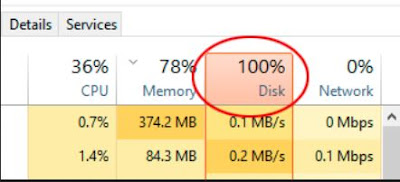

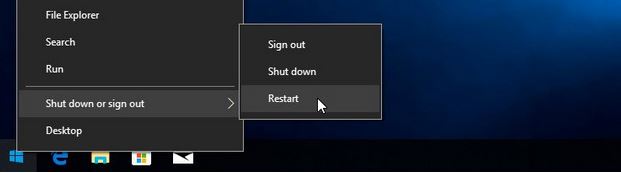
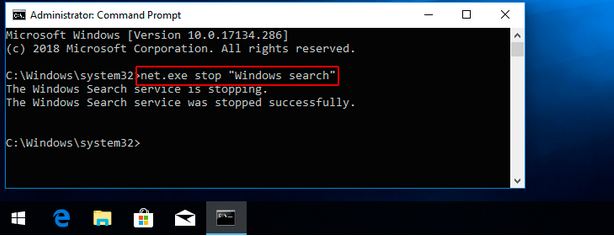



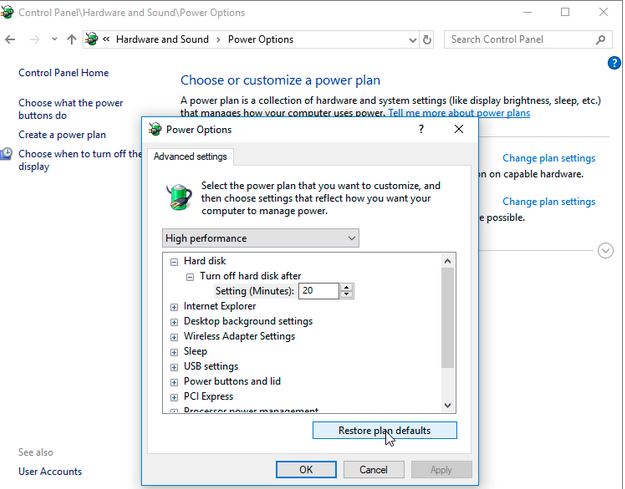


0 comments
Post a Comment